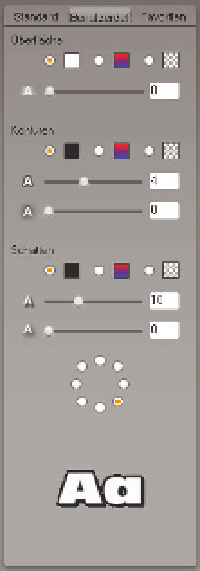Information Technology Reference
In-Depth Information
Abbildung 7.12:
Ein Titel wird an dem obersten
grünen Punkt gedreht
Der oberste grüne Punkt dient dazu, den Text im Bild zu drehen. Fahren Sie mit der
Maus auf diesen Punkt, damit der Mauszeiger als Kreispfeilsymbol erscheint. Nun
können Sie den Titel drehen, indem Sie mit der Maus klicken, die Maustaste gedrückt
halten und den Text nach links oder rechts bewegen.
Layout manuell anpassen
Sie haben die Möglichkeit, das Layout des Titels individuell anzupassen. Das heißt, Sie
können Textfarbe, Umrandung und Schattierung selbst definieren. Gehen Sie dazu wie
folgt vor:
1.
Markieren Sie den Text mit einem Mausklick und wechseln Sie in das Register
Benutzerdefiniert
oben rechts im Titeleditor.
2.
Wenn Sie zuvor ein Layout gewählt haben, das nicht verändert werden kann, sind
alle Funktionen grau hinterlegt und nicht einstellbar. In diesem Fall wählen Sie ein
anderes Layout aus dem Standardregister; das obere linke kann immer manuell an-
gepasst werden.
Abbildung 7.13: Nicht alle Layouts können manuell verändert werden.
In diesem Fall wählen Sie ein anderes Layout für Ihren Titel aus
3.
Verändern Sie nun Oberfläche, Konturen und Schatten des Textes. Im unteren Be-
reich erscheint eine Vorschau des geänderten Textes.